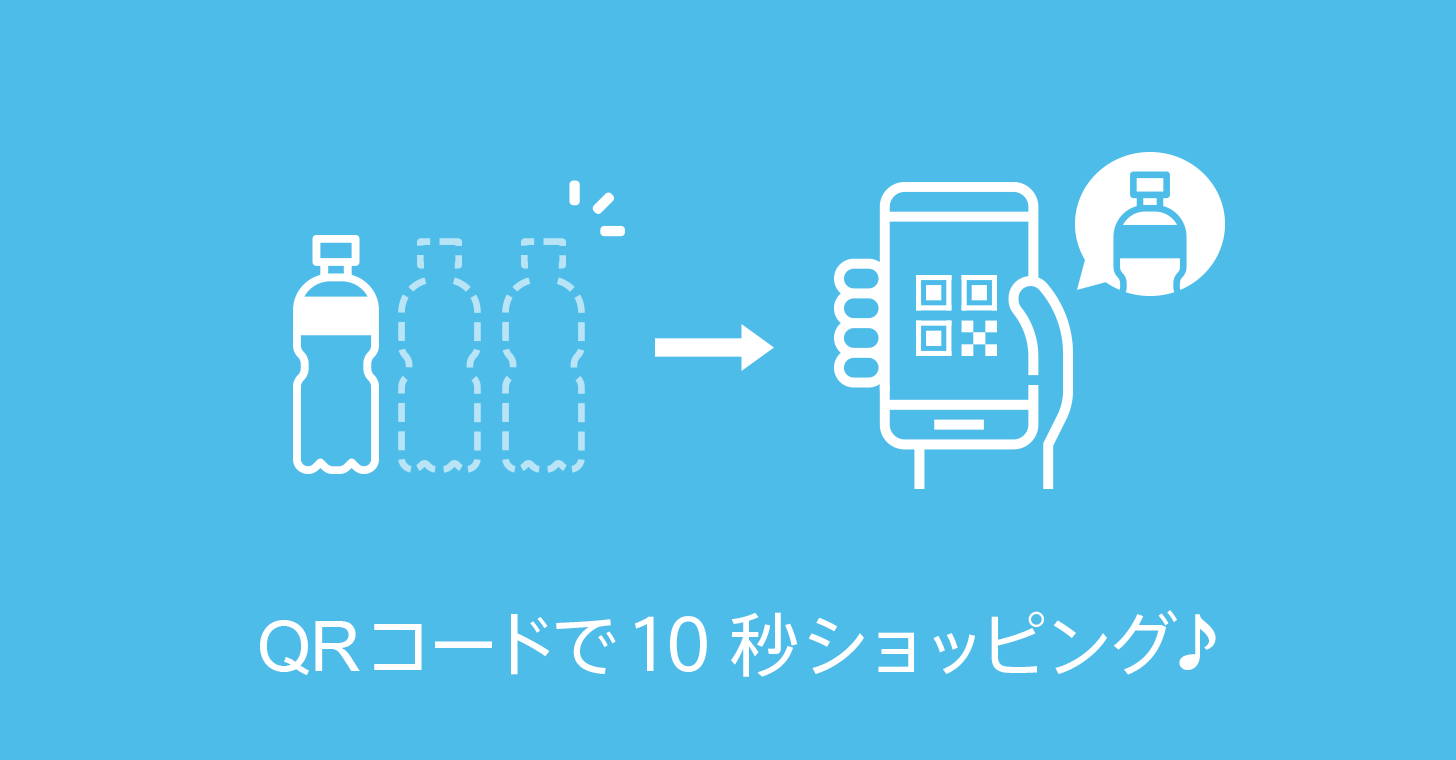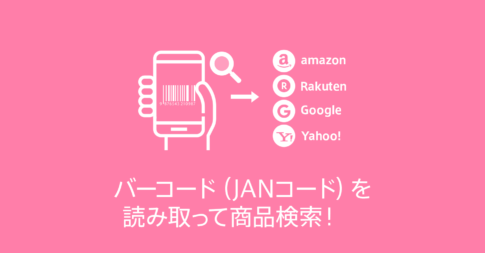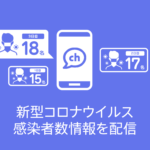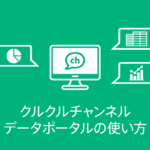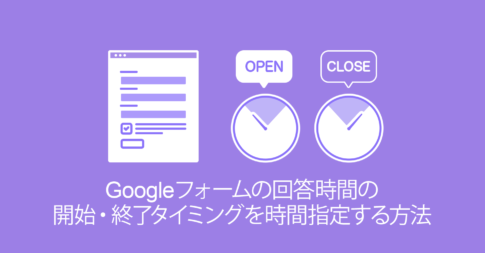ネットショッピングでよく購入する商品をQRコードにして冷蔵庫などに貼っておくことで、スマートフォンからすぐに購入ができます。
今回は、QRコードの作成・ネット印刷の方法をご紹介します。
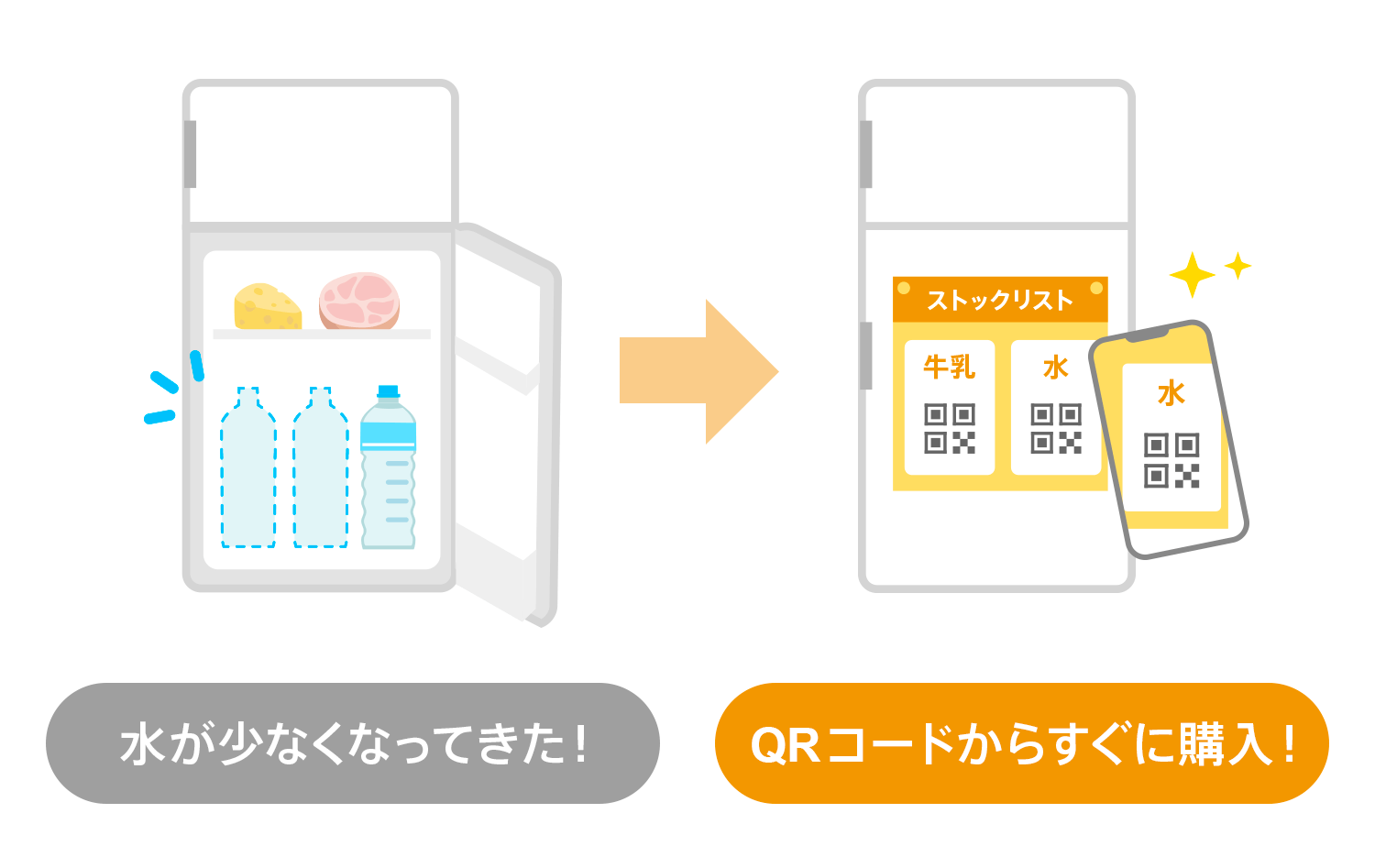

目次
作成の流れ
1
お気に入り商品のURLを確認
2
QRコードの作成
3
QRコード印刷の準備
4
セブンイレブンのネットプリントで印刷
お気に入り商品のURLを確認
QRコード化させたい商品詳細ページのURLを確認しコピーします。
Amazon
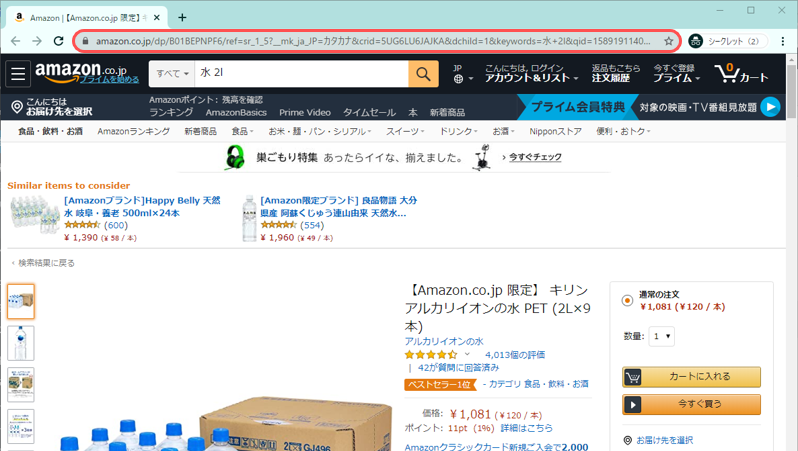
楽天
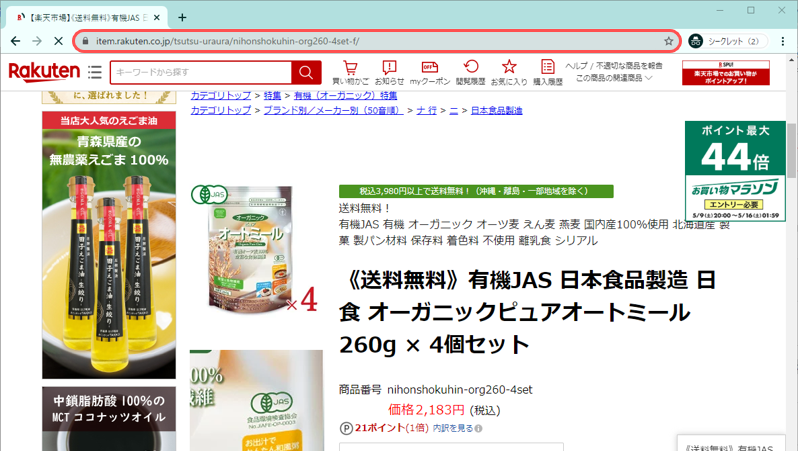
QRコードの作成方法
URLをクルクル マネージャーにペーストし「作成」をクリック
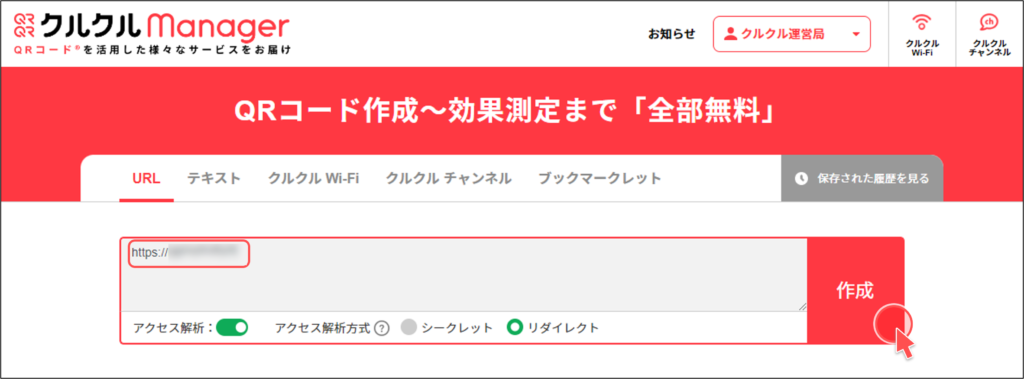
Amazonの商品ページなどはURLに日本語が含まれているためURLが長い場合があります。URLが長いと、QRコードが細かくなり読み取りにくくなります。
アクセス解析方式を「リダイレクト」にすると、URLが短くなるので「リダイレクト」方式がおすすめです。
形式を選択してダウンロード
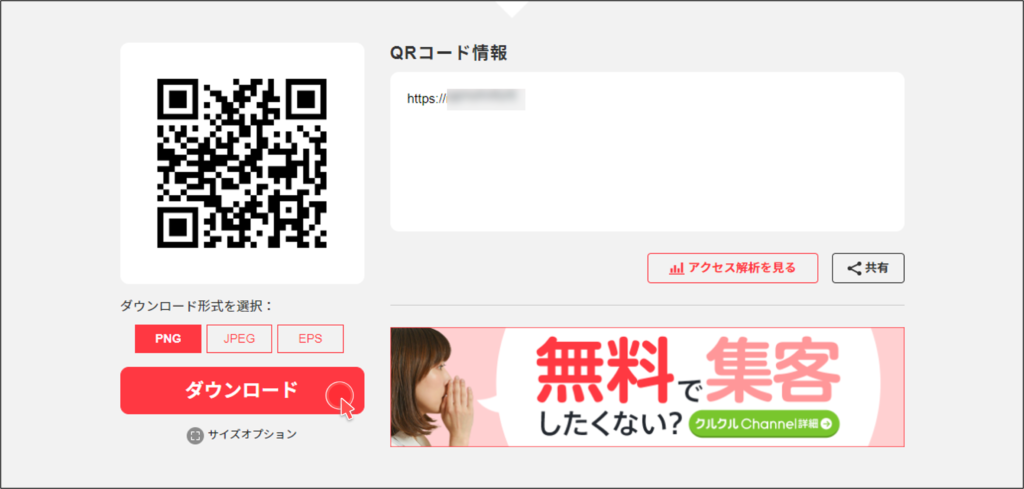
QRコード印刷の準備
Googleスライドや、PowerPoint(パワポ)・Wordなどに印刷用のQRコードを貼り付け、保存します。
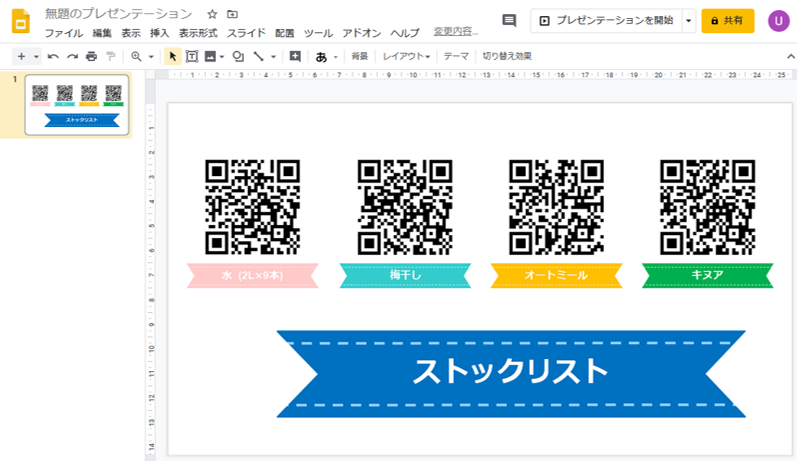
ファイル >ダウンロード > PDFドキュメント(.pdf)でファイルを保存します。
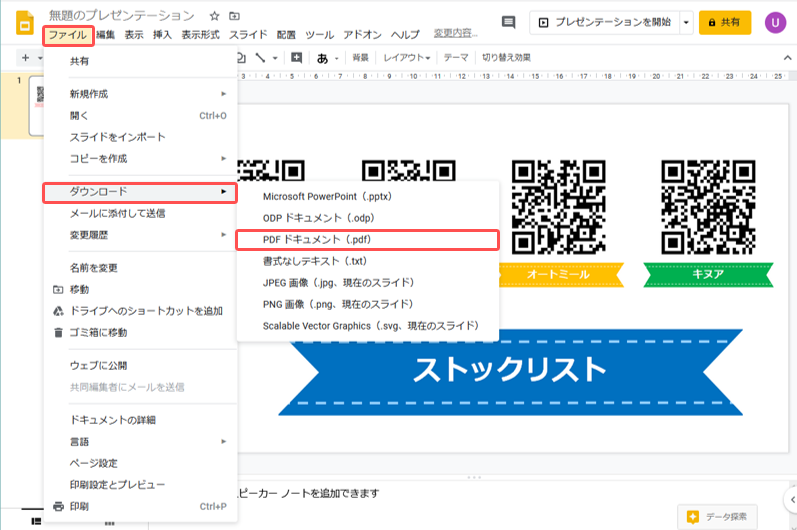
ポイント!余白を含め十分な大きさを確保
QRコードの最小サイズは約1.5cm以上のサイズを推奨しています。
その他関連記事
セブンイレブンのネットプリントで印刷
ご自宅にプリンターがない場合、セブンイレブンのネットプリントを活用します。
補足説明
ファミマやローソンで印刷したい場合はこちら
ファミマやローソンで印刷したい場合はこちら
「ユーザー登録なしでプリントする」をクリック
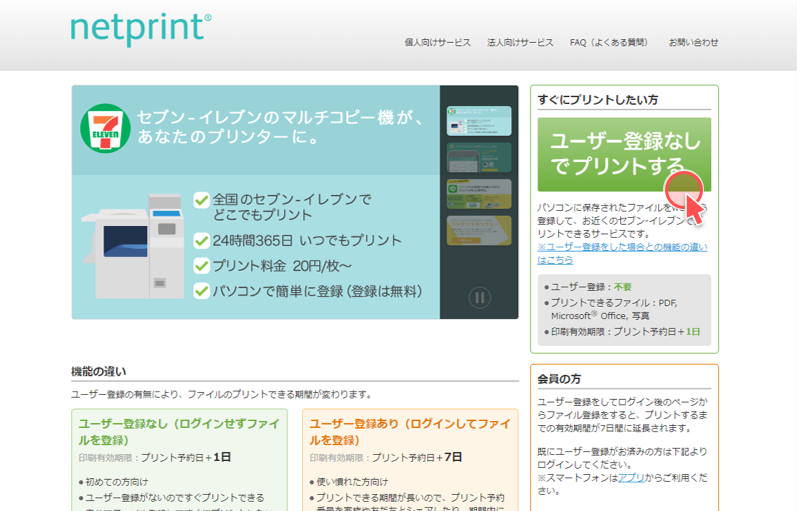
「今すぐファイル登録」をクリック
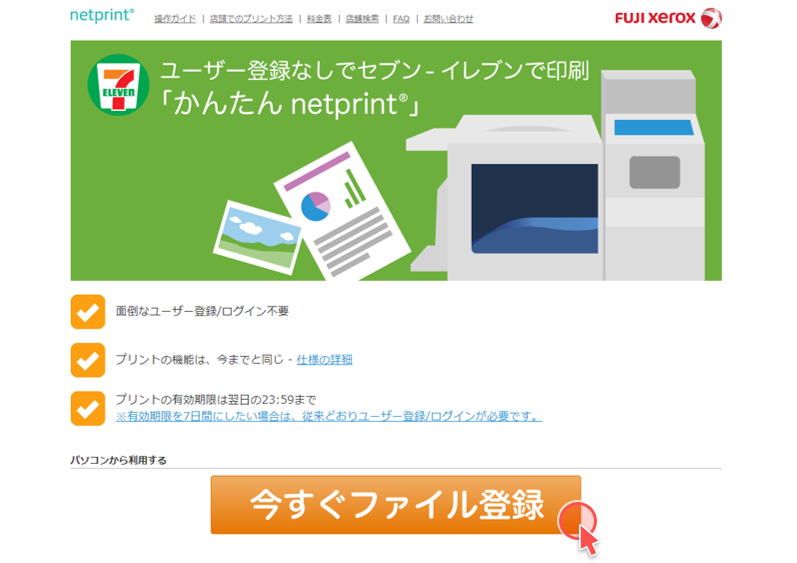
利用規約同意にチェックし「利用を開始する」をクリック
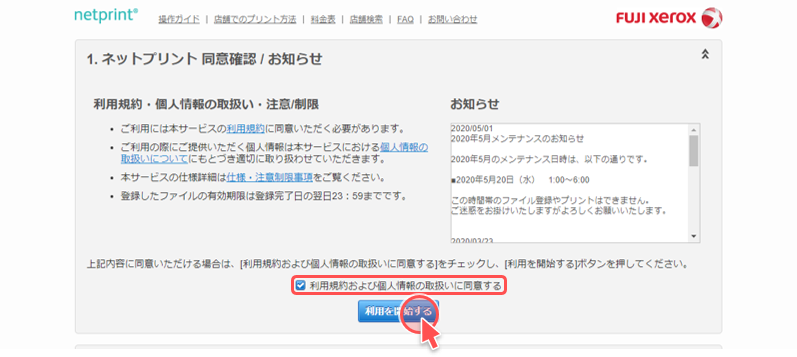
「普通紙にプリント」をクリック
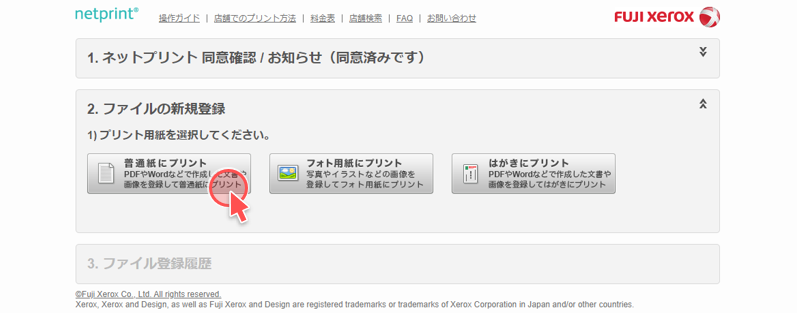
ファイルを選択し、「登録する」をクリック
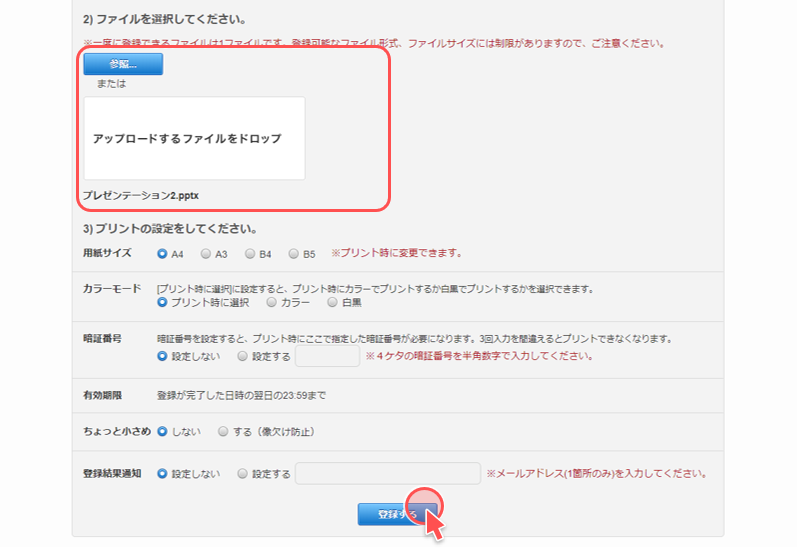
「プリント予約番号」が発番されるので、近隣のセブンイレブンで印刷します。
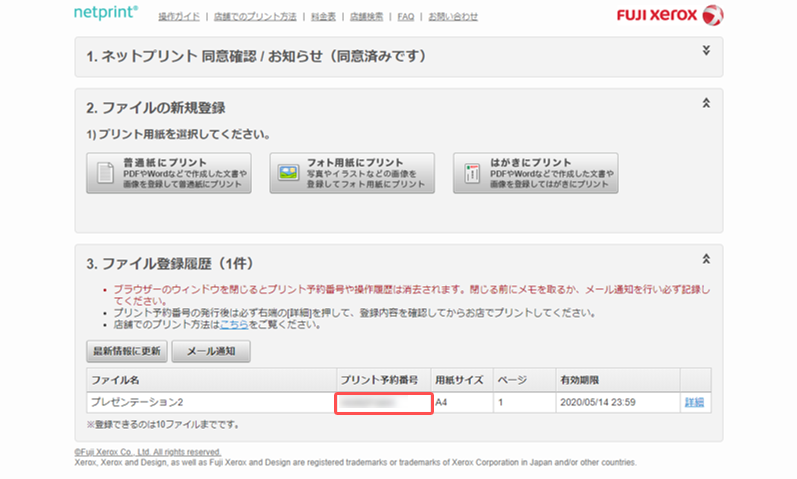
おまけ:アプリでバーコード(JANコード)で商品検索
クルクル – QRコードリーダーのアプリでバーコードを読み取ると、直接Amazonや楽天などのサイトに遷移できます。